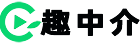如何用電腦剪輯抖音視頻?
虎課網為您提供字體設計版塊下的如何用電腦剪輯抖音視頻?圖文教程,本篇教程使用軟件為AE()、AU()、PR(),難度等級為新手入門,下面開始學習這節課的內容吧!
今天課程的主要內容是講解抖音技能類的視頻剪輯,將會講解如何用電腦剪輯抖音視頻,還會講解如何在PR中添加字幕,同學們可以在下方評論區進行留言,老師會根據你們的問題進行回復。

那就開始今天的教程吧。
1.分為三個步驟,一是標題人物出鏡,二是效果展示部分,三是制作過程教學;首先拍攝好片頭,錄制好教學的視頻。

2.錄制屏幕使用oCam軟件,錄制前我們需要設置好錄制的區域,聲音部分我們可以選擇我們錄制系統的音頻抖音拍攝剪輯教程,【打開】是錄制好的視頻保存位置。

3.豎版屏錄制的設置,把顯示器豎著擺放,然后在桌面右擊,選擇顯示設置,將方向中的橫向修改為縱向。

4.打開PR,新建項目,修改項目名稱和更改項目保存的位置,點擊確定;再來到項目面板,將片頭和錄制好的視頻文件拖到項目面板,將片頭直接拖進時間軸面板,錄屏文件緊隨其后。

5.選中素材,右擊,在AU中編輯,按【Alt】鍵可放大縮小編輯面板,淡紫色是噪音部分,在尾部按 【+P】提取兩秒噪音樣本,按【Ctrl+A】全選整段音頻,按【Ctrl++P】調出降噪功能,輸入數值85,40,點擊應用,同理處理片頭的噪音。

6.接著處理音頻聲音大小,選中音頻拖至匹配響度面板,可在【窗口】選中匹配響度,匹配功能選第一個,目標響度設置為-20,容差設置為+2抖音拍攝剪輯教程,電平設置為-2,點擊運行,最后按【Ctrl++Alt+S】進行保存。

7.在不摳圖的情況下更換背景,在PS中打開圖片,將背景圖層的小鎖去掉,然后導入自己心儀的背景,適當調整到合適位置抖音拍攝剪輯教程,再把它放置最底層,然后把原圖層的【圖層混合模式】改為變亮,再按【Ctrl+J】復制原圖恢復正常模式。

8.按住【Alt】增加蒙版,利用白色【畫筆工具】,適當同i凹征它的硬度和不透明度,然后把任務擦出來,擦出來后按【Ctrl+M】將背景層壓暗,讓畫面更有質感。

9.回到PR,將片子剪輯分為幾個部分,一是去除廢片,做基本的剪輯,去除廢片直接用剃刀工具,對于時間長的部分可用剃刀工具截斷重復操作。

10.二是細節處理,再做放大縮小;右擊選中素材,選中嵌套,找到需做放大縮小部分,選中嵌套系列,在【效果控件】找到【位置】,打上位置關鍵幀,按【+方向鍵右鍵】敲擊兩下,向后移動10幀,做放大處理,接著調整位置屬性,調整到合適位置。

11.同理做出縮小的效果,來到需要縮小的地方,按【Alt】鍵增加蒙版,在打上位置和縮放的關鍵幀;三是添加花字效果,將處理好的花字規范直接拖入PR使用,并修改持續時間,根據話語添加字幕。

12.將背景音樂拖至項目面板,在添加至時間軸,使用剃刀工具選取我們喜歡的部分,然后打開音頻剪輯混合器,適當降低背景音樂;在效果面板找到交叉溶解,右擊設置為默認過度,再選擇素材,按【Ctrl+D】快速添加交叉溶解效果。

13.按【Ctrl+M】,格式選擇H.264,設置目標比特率為3.5,最大比特率為8,更改導出位置,再點擊導出即可,這樣抖音剪輯教程就完成了。

14.導出視頻某一小段但不破環整體視頻,可在節目面板選擇【標記入點】和【標記出點】選出區域 ,再按【Ctrl+M】,原范圍可選擇整個序列或序列切入和序列切出,點擊導出,就可以導出視頻的某一片段。

15.視頻添加字幕,使用【文字工具】,在節目面板中點擊,直接輸入我們想要的文字,可打開【基本圖形】的編輯,調整位置參數,以及字體大小、粗細,文本字體等;位置設置為1400,水平居中顯示。

16.設置好一個字幕文件可以重復使用,按【Alt】復制出來,再根據話語打出字幕即可,還可以復制到另外一個工程文本直接使用,【注意】需要調整字幕和語音的位置關系。

17.文字顛倒效果,需要使用到另一款軟件AE的插件,找到AE的安裝目錄,然后把復制粘貼到AE目錄中;可在找到AE的快捷方式,右擊 ,點擊更多,打開文件位置。

18.繼續右擊,打開文件所在位置,就可以打開AE的安裝位置,在直接把插件復制進去即可;安裝好后,可在AE的窗口看到;第一次打開報錯,可點擊【編輯】-【首選項】-【常規】,勾選允許腳本寫入,點擊確定即可。

19.新建一個AE的合成,寬度、高度設置為1080×1920,修改需要的持續時間,背景為黑,點擊確定;將準備好的錄音文件,直接拖至項目面板,添加至合成項目;【注意】需要提前設置好字符。

20.接著打開插件,在文本區域輸入需要的文字,在根據自身情況編輯文本顏色,完成后點擊DO IT;在根據音頻來調整我們的字幕,最后按【Ctrl+M】,點擊輸出模板,選擇輸出的格式,在格式上選擇【】,格式選項選H.264,點擊確定,點擊更改位置,再點擊渲染即可。

21.回顧本節課所講的內容,同學們可在視頻下方的評論區留言,老師會根據問題進行回復。

22.視頻學百遍,不如上手練一練,你學會了嗎!
以上就是如何用電腦剪輯抖音視頻?圖文教程的全部內容了,你也可以點擊下方的視頻教程鏈接查看本節課的視頻教程內容,虎課網每天可以免費學一課,千萬不要錯過哦!
聲明:本站所有文章資源內容,如無特殊說明或標注,均為采集網絡資源。如若本站內容侵犯了原著者的合法權益,可聯系本站刪除。